
Gabriel Brooks
0
2843
298
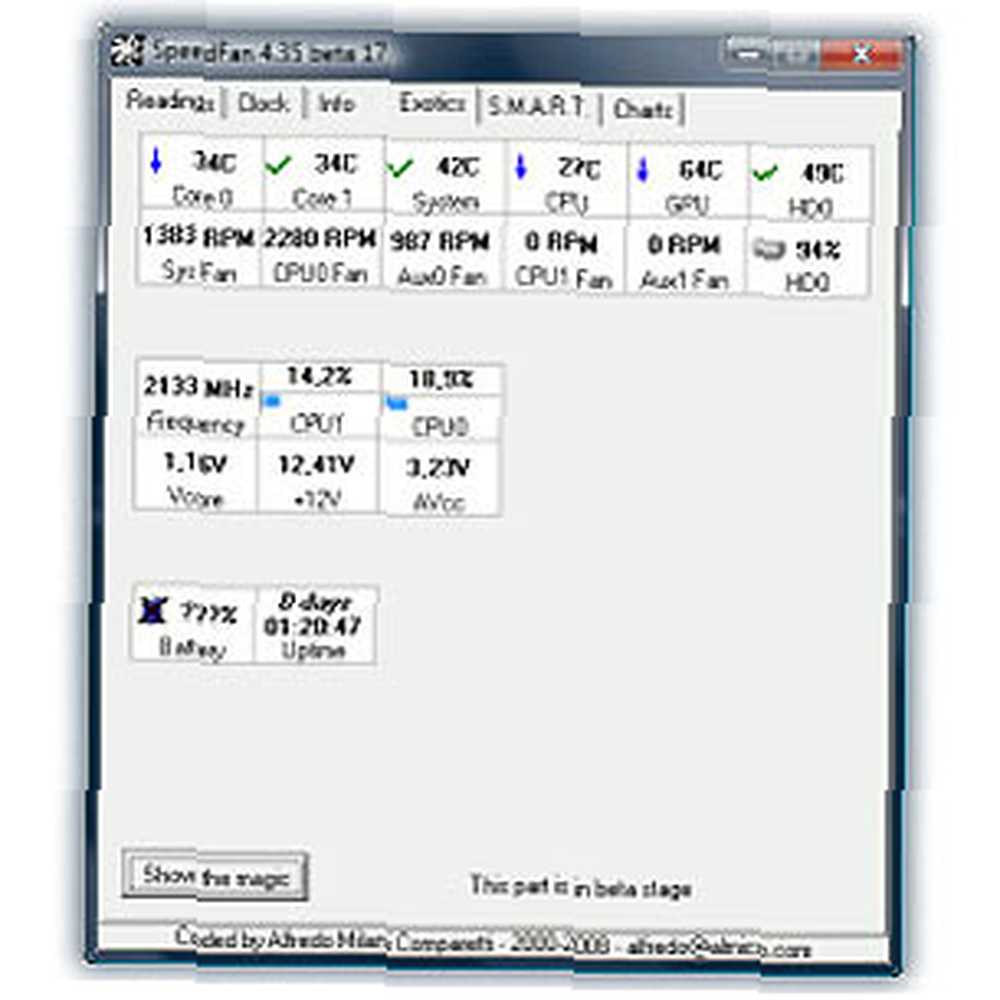 Bilgisayarlar, olmadığı zamanlar dışında çok güvenilirdir. “Bilgisayar asla hata yapmaz” - bu, çoğunlukla. Ancak akıllı telefonunuzu lezzetli bir şekilde serinletici nane çayı bir bardakta içmeyin ve muhtemelen bir veya iki hata yapar (veya başka bir deyişle ölür). Telefonunuzu bir bardak çayın içine sokmak aptalca olurdu, ancak bilgisayarınızın çok sıcak çalışmasına izin vermek, daha az görülürse neredeyse zarar verebilir.
Bilgisayarlar, olmadığı zamanlar dışında çok güvenilirdir. “Bilgisayar asla hata yapmaz” - bu, çoğunlukla. Ancak akıllı telefonunuzu lezzetli bir şekilde serinletici nane çayı bir bardakta içmeyin ve muhtemelen bir veya iki hata yapar (veya başka bir deyişle ölür). Telefonunuzu bir bardak çayın içine sokmak aptalca olurdu, ancak bilgisayarınızın çok sıcak çalışmasına izin vermek, daha az görülürse neredeyse zarar verebilir.
Bir bilgisayarı kısaltmak, onu mahvedecek, onu asla almaması gereken sıcaklıklarda çalıştırması, bozulmasına neden olacak. SpeedFan, bilgisayarınızın ne kadar ısındığını, her bir bileşen seviyesine kadar yakından izlemenize yardımcı olmak için tasarlanmış Windows için tasarlanmış ücretsiz bir sistem sıcaklığı monitörüdür..
İlk İzlenimler: Yalın, Temiz, Klasik
Bu ilk defa SpeedFan'ı incelememiz değil: Guy 2009'da tekrar anlattı. Bilgisayar Sağlığını Uzaktan İzlemek için SpeedFan Nasıl Kullanılır Bilgisayar Sağlığını Uzaktan İzlemek için SpeedFan Nasıl Kullanılır? O zamandan beri SpeedFan'ın 4.37 sürümünden 4.49 sürümüne geçtiğini duymaktan heyecan duyacaksınız. Kocaman içeri giriyor… iyi, gerçekten hiçbir şey. Bu araç bir klasik ve benziyor. Kırılmayan bir şeyi tamir etmeme durumu, ve arayüz dört yıl öncesine göre birkaç değişiklik gösteriyor.
Bir uygulamanın kurucusu, sadeliği ve cilalarını söyleyebilir. Kötü niyetli suçlular tarayıcı araç çubukları ve para kazanmaya çalışan diğer önemsiz şeyleri bir araya getirirken, şişirilmiş takımlar genellikle sizi karmaşık bir çok adımlı işlemden geçirmeye zorlar. SpeedFan'ın kurulum programı işleri basit tutar ve süreçte kesinlikle hiçbir engel olmayan iki adım vardır:

SpeedFan'ı kullanmanın tek ihmali, Yönetici erişiminin doğru çalışması için gerekli olmasıdır..
Sekmeler ve Sayılar
SpeedFan'ı başlatın; işleri kolaylaştırmak için neredeyse hiç çaba harcamayan bir arayüz bulacaksınız. Bu araç tamamen sayılarla ilgilidir:
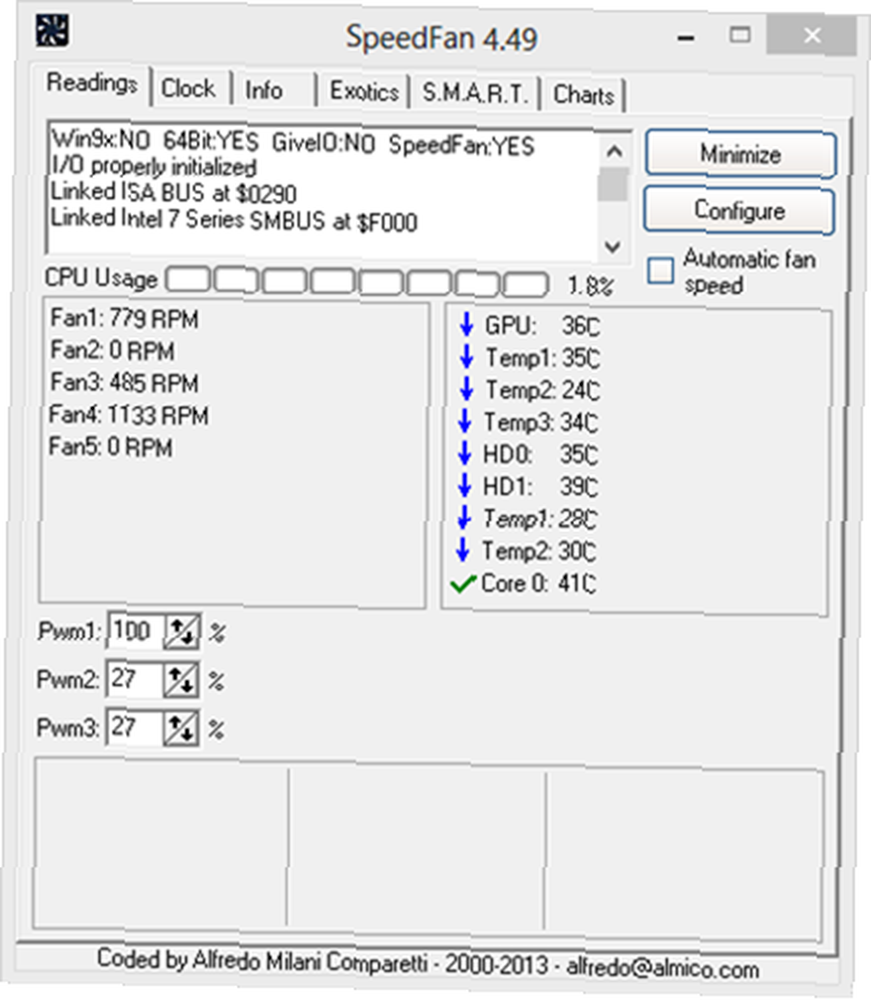
Bilgi hazinesini altı sekmeye bölmek, kullanılabilirlik için hoş bir imtiyazdır. Buna rağmen, Okumalar sekmesi çok az açıklama ile birlikte bilgi dolu. Sistem sıcaklıklarını bir bakışta görebilirsiniz: Bilgisayarımın, bazıları Temp1, Temp2 ve Temp3 olarak şifrelenmiş olarak etiketlenen dokuz ayrı okumadan az olmayan raporları - ve daha sonra yine farklı numaralarla tekrar Temp1 ve Temp2 var. Ancak diğerleri daha net: Ayrık bir GPU'm var (masaüstü iş istasyonu kullanıyorum), bu yüzden sıcaklığını yarasadan görmek güzel. Kriptik etiketlerden dolayı, bu ekran çoğunlukla anlamak için kullanışlıdır. her şey yanlış. Temp2'nin ne hakkında olduğunu bilmiyor olabilirsiniz, ancak 70C'de ise, bu muhtemelen endişelenmenize neden olan bir durumdur..
Exotics: Ne Bir Sekme!
Bu sekmeyi sadece adı yüzünden göstermek zorunda kaldım. Demek istediğim, gerçekten, Exotics adlı bir sekmeyi tıklamak isteyen?
İlk başta, Exotics sekmesi titizlikle boştur, etiketli bir düğmeye kaydedin. Sihri göster Beta uyarısı ile birleştiğinde. Bu birikimin tümü yalnızca nihai çıktısını bir hayal kırıklığına uğratır:
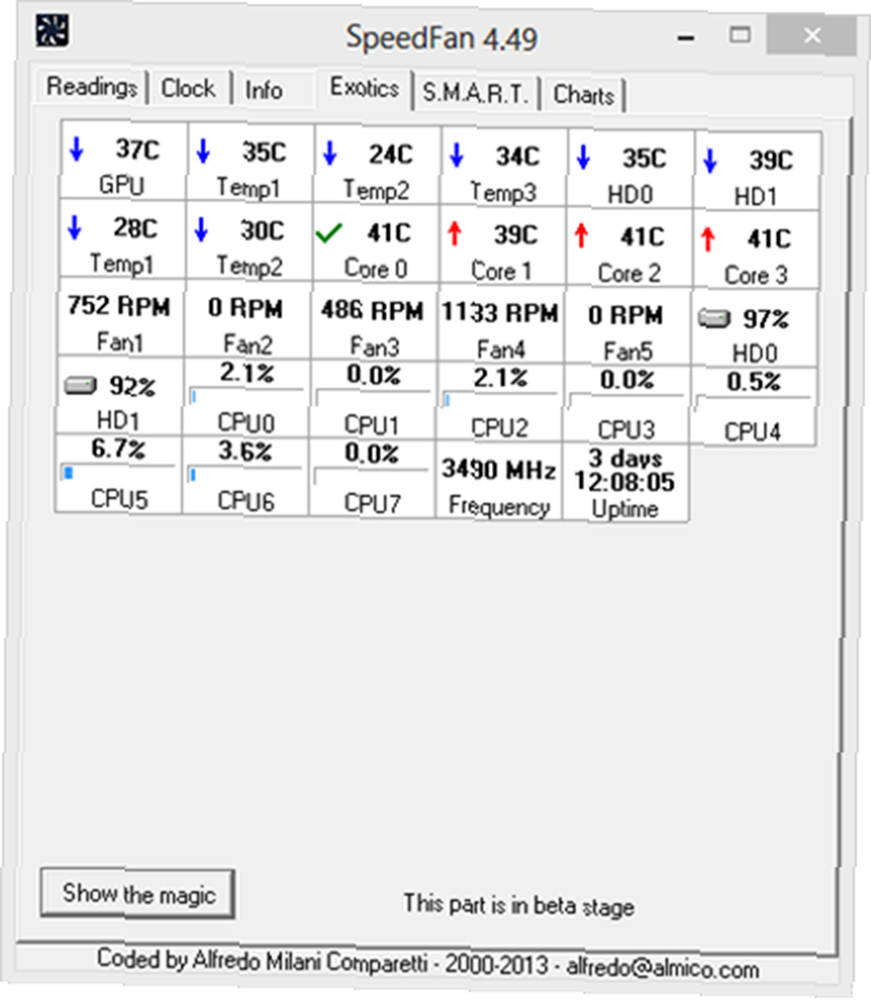
Bu tamamen antiklimaktik ekran, heyecan verici dikdörtgenlere biçimlendirilmiş bazı yararlı verileri taşır. Prosaically-etiketli Okumalar sekmesinde gördüğümüz aynı sıcaklık okumaları ile başlar, ancak sabit disk SMART derecelerini (HD0 ve HD1) ve CPU'nun ana saat frekansını kullanan her CPU çekirdeğinin kullanımını göstermeye devam eder. ve sistemin çalışma süresi.
S.M.A.R.T: Sürücüleriniz Hakkında Her Şey
Gerçekten de SpeedFan'ın sabit diskinizle ilgili tek bir numarayla kendisini sınırlayacağını düşünmediniz, değil mi? Sabit sürücüleriniz hakkında bilmek istediğinizden daha fazla bilgi görmek için, sadece S.M.A.R.T sekmesine tıklayın:
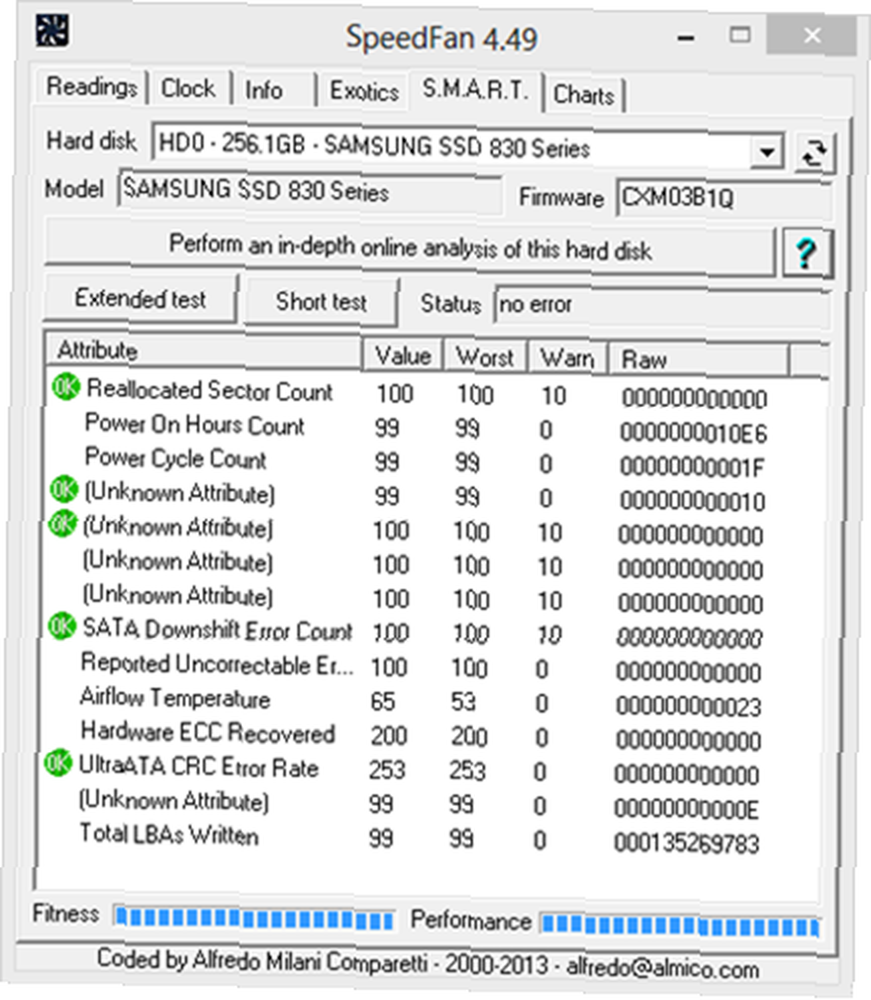
Sürücünün markasını, modelini ve bellenimini, ardından S.M.A.R.T performans ve sağlık okumalarının bir listesini görebilirsiniz. Bunlardan bazıları SpeedFan için bile fazla kanıtladı. “Bilinmeyen Özellik” etiketler. Diğer bir deyişle, “işte bazı sayılar, ama ne anlama geldiklerinden emin değiliz..” Adil olmak gerekirse, bu bir SSD. Bir manyetik HDD olan diğer sürücümü analiz ederken, daha iyisini yaptı:
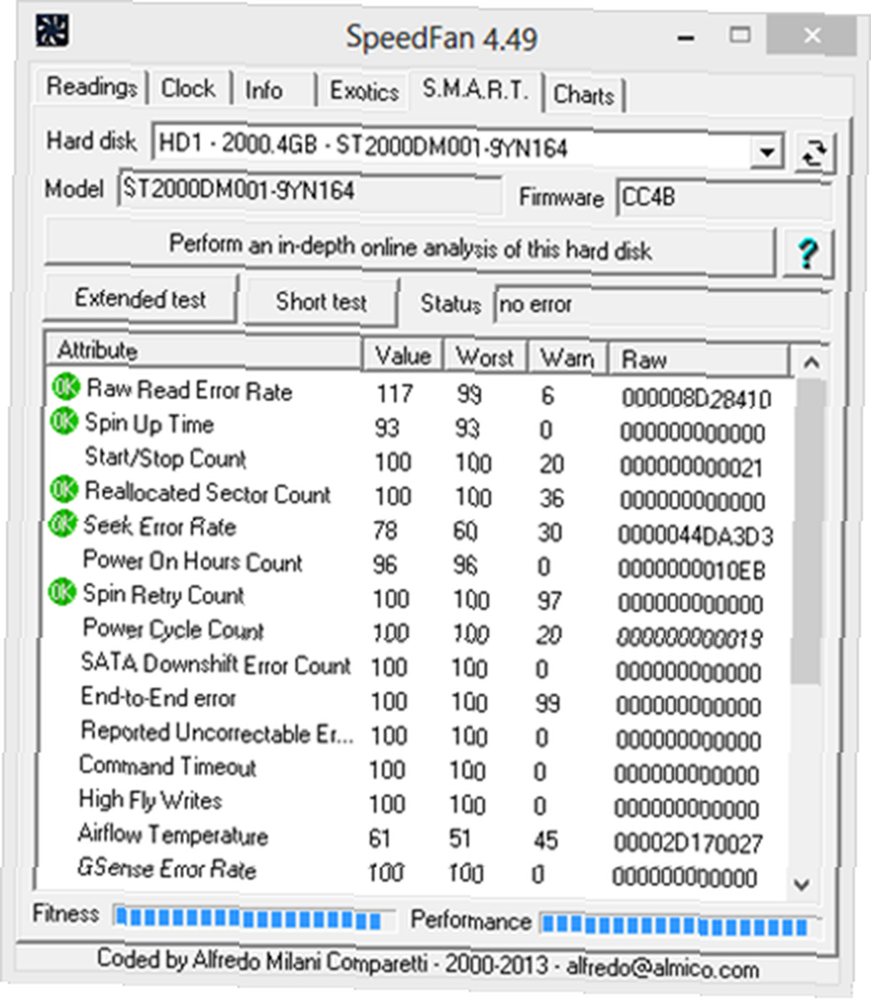
Bu metriklerin bazıları şifreli olarak adlandırılmıştır, ancak anlamlarını her zaman çevrimiçi olarak arayabilirsiniz. Bazı girdilerin yanındaki simgeler bir bakışta sağlık göstergeleri sunar: Benim durumumda hepsi iyi.
Grafikler
Son fakat en az olmayan Grafikler sekmesi. Exotics kadar heyecan verici bir isim değil, ama daha görsel bir muamele sunuyor:

Bunlar, Windows Monitor İzleyicisine Daha Yakından Bakmak İçin Kaynak İzleyicisi kadar güzel biçimlendirilmiş değildir Windows Windows İzleyicisi'ne ya da Güvenilirlik İzleyicisine Daha Yakından Bakmak Windows 7 Güvenilirlik İzleyicisi Nedir ve Windows 7 Nedir? Güvenilirlik İzleyicisi ve En İyi Şekilden Nasıl Yararlanılır Windows 7'ye gömülü olarak, yalnızca bilgisayarınızın geçerli güvenilirlik düzeyini görüntülemenizi değil aynı zamanda bilgisayarınızın ne kadar güvenilir olduğunu gösteren tarihi bir kayıt defteri görebilirsiniz. Windows, ancak bunlar oldukça açıklayıcı ve metrikleri istediğiniz gibi açıp kapatabilirsiniz. Eksik olan bir özellik, SpeedFan'ın dışında grafik oluşturmak için verileri CSV dosyasına aktarmanın bir yolu.
Son Düşünceler: Akılda Tutulması Gereken Bir Araç
SpeedFan sistem sıcaklık monitörü heyecan verici değil. Yine de bu kötü bir şey değil: Bazen heyecan verici değil, sadece kullanışlı bir araca ihtiyacımız var. Alanında kesinlikle kurulmuştur ve eklektik Diğer kategorisindeki En İyi Windows Yazılımları listemize dahil etmek için yeterince iyidir. Her gün kullanmayabilirsiniz, ancak bir dahaki sefere bilgisayarınız garip davranmaya başladığında ve Windows'ta yerleşik araçları kullanarak çözemezseniz, bu deneyebileceğiniz bir araçtır.











